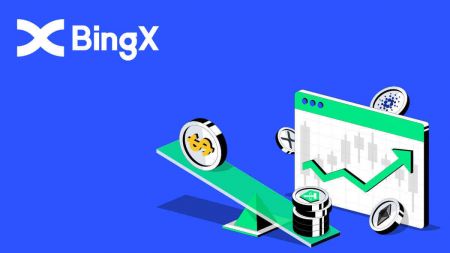BingX တွင် Crypto အရောင်းအ၀ယ်လုပ်နည်း
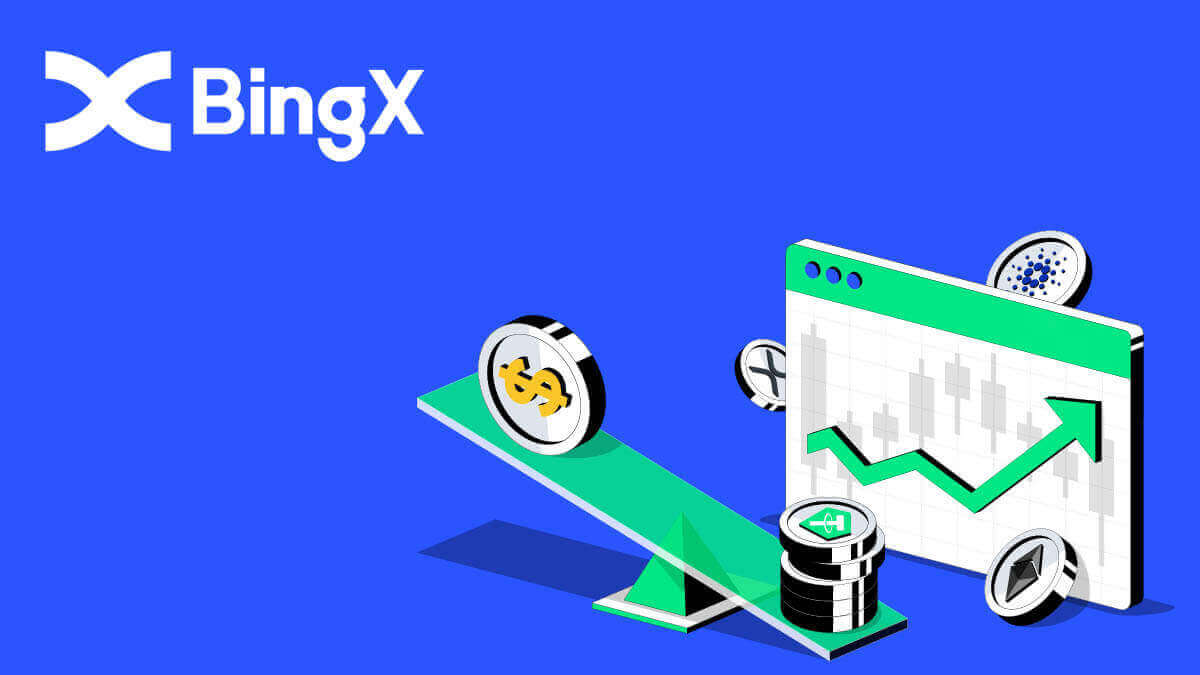
BingX တွင် Spot ရောင်းဝယ်နည်း
Spot Trading ဆိုတာ ဘာလဲ။
Spot trading သည် ရင်းနှီးမြှုပ်နှံသူများ စျေးကွက်တွင် cryptocurrencies ကို ဝယ်ယူနိုင်ပြီး ၎င်းတို့၏ တန်ဖိုးထားမှုမှ အမြတ်ရရှိသည့် cryptocurrencies ၏ တိုက်ရိုက်ကုန်သွယ်မှုကို ရည်ညွှန်းပါသည်။
ဘယ်အမှာစာအမျိုးအစားတွေက spot trading ကို ပံ့ပိုးပေးသလဲ။
စျေးကွက်အမှာစာ- ရင်းနှီးမြှုပ်နှံသူများသည် လက်ရှိဈေးကွက်ပေါက်ဈေးဖြင့် cryptocurrencies ကို ဝယ်ယူ သို့မဟုတ် ရောင်းချသည်။
ကန့်သတ်မှာယူမှု- ရင်းနှီးမြှုပ်နှံသူများသည် ကြိုတင်သတ်မှတ်စျေးနှုန်းဖြင့် cryptocurrencies ကို ဝယ်ယူ သို့မဟုတ် ရောင်းချသည်။
BingX တွင် Spot Crypto ရောင်းနည်း
1. ကုန်သွယ်မှု စာမျက်နှာကို ရိုက်ထည့်ပါ သို့မဟုတ် BingX Exchange App သို့ သွားပါ ။ ရွေးချယ်ပြီး [Spot] အိုင်ကွန်ကို နှိပ်ပါ။ 2. ပထမဦးစွာ စာမျက်နှာအောက်ခြေရှိ [ဝယ်/ရောင်း]

အိုင်ကွန်ကို ရွေးပြီး Spot အောက်ရှိ [အားလုံး] တက်ဘ်ကို ရွေးပါ။ ယခု သင်သည် အရောင်းအ၀ယ်အတွဲတစ်ခုကို ရွေးချယ်နိုင်သည် သို့မဟုတ် သင်နှစ်သက်သောတစ်ခုကို ရှာဖွေမှုဘားတွင် ထည့်သွင်းနိုင်သည် ညာဘက်အပေါ်ရှိ ပုံကြီးချဲ့သင်္ကေတကို ရှာဖွေပါ။ 3. ဥပမာအားဖြင့်၊ ရှာဖွေမှုအပိုင်းတွင် ADA ကို ရိုက်ထည့်ခြင်းဖြင့် ADA ကို သင်ထည့်နိုင်ပြီး ၎င်းသည် ရှာဖွေမှုဘားအောက်တွင် ပေါ်လာသောအခါ ADA/USDT ကို ရွေးချယ်ပါ။ 4. အောက်ပါ [Sell] အိုင်ကွန် ကို နှိပ်ခြင်းဖြင့် အရောင်းအ၀ယ်ဦးတည်ချက်ကို ရွေးချယ်ပါ ။ 5. နံပါတ်ဘားတွင်၊ [ထည့်သွင်းမှုပမာဏ] (1) [Sell ADA] ကိုနှိပ်ခြင်းဖြင့် အတည်ပြုပါ။



အောက်ခြေပုံ(၂)ခု။

BingX တွင် Spot Crypto ကိုဘယ်လိုဝယ်မလဲ။
1. ကုန်သွယ်မှု စာမျက်နှာကို ရိုက်ထည့်ပါ သို့မဟုတ် BingX Exchange App သို့ သွားပါ ။ ရွေးချယ်ပြီး [Spot] အိုင်ကွန်ကို နှိပ်ပါ။ 2. ပထမဦးစွာ စာမျက်နှာအောက်ခြေရှိ [ဝယ်/ရောင်း]

အိုင်ကွန်ကို ရွေးပြီး Spot အောက်ရှိ [အားလုံး] တက်ဘ်ကို ရွေးပါ။ ယခု သင်သည် အရောင်းအ၀ယ်အတွဲတစ်ခုကို ရွေးချယ်နိုင်သည် သို့မဟုတ် သင်နှစ်သက်သောတစ်ခုကို ရှာဖွေမှုဘားတွင် ထည့်သွင်းနိုင်သည် ညာဘက်အပေါ်ရှိ ပုံကြီးချဲ့သင်္ကေတကို ရှာဖွေပါ။ 3. ဥပမာအားဖြင့်၊ ရှာဖွေမှုအပိုင်းတွင် ADA ကို ရိုက်ထည့်ခြင်းဖြင့် ADA ကို သင်ထည့်နိုင်ပြီး ၎င်းသည် ရှာဖွေမှုဘားအောက်တွင် ပေါ်လာသောအခါ ADA/USDT ကို ရွေးချယ်ပါ။ 4. အောက်ပါ ဝယ်ရန်အိုင်ကွန်ကို နှိပ်ခြင်းဖြင့် အရောင်းအ၀ယ်ဦးတည်ချက်ကို ရွေးချယ်ပါ။ 5. နံပါတ်ဘားတွင်၊ (2) အောက်ခြေရှိ Buy ADA အိုင်ကွန်ကို နှိပ်ခြင်းဖြင့် ထည့်သွင်းမှုပမာဏ (1) ကို အတည်ပြုပါ။




BingX တွင် အကြိုက်ဆုံးကို ဘယ်လိုကြည့်ရမလဲ
1. ပထမဦးစွာ Spot ကဏ္ဍအောက်ရှိ စာမျက်နှာအောက်ခြေရှိ [ဝယ်/ရောင်း] အိုင်ကွန်ကို ရွေးချယ်ပြီးနောက် Spot အောက်ရှိ
[အားလုံး] တက်ဘ်ကို ရွေးချယ်ပါ။ 
2. ကုန်သွယ်မှုအတွဲကို ရွေးချယ်ပါ သို့မဟုတ် ညာဘက်အပေါ်ရှိ ပုံကြီးချဲ့သင်္ကေတကို ရှာဖွေခြင်းဖြင့် ရှာဖွေဘားတွင် သင်နှစ်သက်သော ကုန်သွယ်မှုအတွဲကို ရိုက်ထည့်ပါ။ ဥပမာအားဖြင့်၊ ကျွန်ုပ်တို့သည် ADA/USDT ကိုရွေးချယ်ပြီး ၎င်းကိုရိုက်ထည့်ပါ။

3. ရှာဖွေမှုမှတ်တမ်းတွင် မည်သည့် crypto တစ်စုံပေါ်လာသည်အတွက်၊ ၎င်းကို အဝါရောင်သို့ပြောင်းရန် ရိုးရှင်းသောရှေ့ရှိ အဖြူရောင်ကြယ်ပွင့်ကို နှိပ်ပါ။

4. ပြထားသည့်အတိုင်း Spot စာမျက်နှာအောက်ရှိ Favorites တက်ဘ်ကို နှိပ်ခြင်းဖြင့် သင့်စိတ်ကြိုက် crypto အတွဲကို စစ်ဆေးနိုင်ပါသည်။

BingX တွင် Grid Trading စတင်နည်း
Grid Trading ဆိုတာဘာလဲ။Grid trading သည် အဝယ်အရောင်းကို အလိုအလျောက်လုပ်ဆောင်ပေးသည့် အရေအတွက် ကုန်သွယ်မှုဗျူဟာ အမျိုးအစားတစ်ခုဖြစ်သည်။ သတ်မှတ်ထားသော စျေးနှုန်းအကွာအဝေးအတွင်း ကြိုတင်သတ်မှတ်ထားသည့်ကြားကာလများတွင် စျေးကွက်အတွင်း မှာယူမှုများပြုလုပ်ရန် ဒီဇိုင်းထုတ်ထားသည်။ ပိုမိုတိကျစေရန်အတွက်၊ ဂဏန်းသင်္ချာ သို့မဟုတ် ဂျီဩမေတြီမုဒ်အရ သတ်မှတ်စျေးနှုန်းအထက်နှင့် အောက်တွင် အမှာစာများကို စျေးနှုန်းများ တိုးမြင့်ခြင်း သို့မဟုတ် လျှော့ချခြင်းဖြင့် အမှာစာများ၏ ဂရစ်ဒ်တစ်ခုကို ဖန်တီးသည့်အခါ၊ ဤနည်းအားဖြင့်၊ ၎င်းသည် အမြတ်အစွန်းများရရှိရန် အနိမ့်ဝယ်၊ အရောင်းအ၀ယ်ပြုလုပ်သည့် ကုန်သွယ်မှုဇယားကို တည်ဆောက်သည်။
ဇယားကွက်ရောင်းဝယ်ရေး အမျိုးအစားများ။
Spot Grid- အနိမ့်ကိုဝယ်ပြီး အမြင့်ကိုရောင်းပါ၊ မတည်ငြိမ်သောစျေးကွက်တွင် arbitrage window တိုင်းကိုသိမ်းပါ။
Futures Grid- အသုံးပြုသူများအား အနားသတ်များနှင့် အမြတ်များကို ချဲ့ထွင်ရန် သြဇာအာဏာကို နှိပ်ရန် ခွင့်ပြုသည့် အဆင့်မြင့်ဇယား။
စည်းမျဥ်း
Backtested 7D နှစ်ပတ်လည် အထွက်နှုန်း- အလိုအလျောက် ဖြည့်ထားသော ကန့်သတ်ချက်များသည် အချို့သော ကုန်သွယ်မှုအတွဲတစ်ခု၏ 7-ရက်ကြာ စမ်းသပ်မှုဒေတာအပေါ် အခြေခံထားပြီး အနာဂတ်ပြန်အမ်းခြင်းအတွက် အာမခံချက်အဖြစ် မမှတ်ယူသင့်ပါ။
ဈေးနှုန်း H- လိုင်း၏အထက်စျေးနှုန်းကန့်သတ်ချက်။ ကန့်သတ်ချက်ထက် စျေးနှုန်းများ တက်လာပါက အော်ဒါတင်မည်မဟုတ်ပါ။ (စျေးနှုန်း H သည် ဈေးနှုန်း L ထက် ပိုများသင့်သည်)။
ဈေးနှုန်း L- ဇယားကွက်၏ အောက်စျေးနှုန်းကန့်သတ်ချက်။ စျေးနှုန်းကန့်သတ်ချက်အောက် ကျဆင်းပါက အော်ဒါတင်မည်မဟုတ်ပါ။ (စျေးနှုန်း L သည် စျေးနှုန်း H ထက်နိမ့်သင့်သည်။
ဇယားကွက်နံပါတ်- စျေးနှုန်းအပိုင်းအခြားကို ပိုင်းခြားထားသော စျေးနှုန်းကြားကာလ အရေအတွက်။
စုစုပေါင်း ရင်းနှီးမြှုပ်နှံမှု- အသုံးပြုသူများ ဇယားကွက်ဗျူဟာတွင် ရင်းနှီးမြှုပ်နှံသည့် ပမာဏ။
Grid တစ်ခုချင်းအလိုက် အမြတ်ငွေ (%)- ဂရစ်တစ်ခုစီတွင် ပြုလုပ်သော အမြတ်အစွန်း (ကုန်သွယ်မှုအခကြေးငွေကို နုတ်ယူလိုက်သည်) ကို အသုံးပြုသူများ သတ်မှတ်သည့် ဘောင်များပေါ်တွင် အခြေခံ၍ တွက်ချက်မည်ဖြစ်သည်။
Arbitrage Profit- အရောင်းအ၀ယ်တစ်ခုနှင့် အမှာစာတစ်ခုကြား ကွာခြားချက်။
လက်တွေ့မဆန်သော PnL- ဆိုင်းငံ့ထားသော အမှာစာများနှင့် အဖွင့်ရာထူးများတွင် ရရှိသော အမြတ် သို့မဟုတ် အရှုံး။
ဇယားကွက်ရောင်းဝယ်မှု၏ အားသာချက်များနှင့် အန္တရာယ်များ
- အားသာချက်များ
စျေးကွက်ကိုစောင့်ကြည့်ရန်မလိုအပ်ဘဲ 24/7 အလိုအလျောက်အနိမ့်ဝယ်ပြီး အရောင်းအ ၀ ယ
် လုပ်သည် Spot Grid ၏နောက်ထပ်အနားနှစ်ခုရှိသည်- လိုက်လျောညီထွေရှိသောရန်ပုံငွေအသုံးပြုမှုပိုမို မြင့်မားသော leverage၊ တိုးမြှင့်အမြတ်အစွန်းများ
- အန္တရာယ်များ-
စျေးနှုန်းသည် အကွာအဝေးရှိ ကန့်သတ်ချက်အောက်သို့ ကျဆင်းပါက၊ စျေးနှုန်းသည် အပိုင်းအခြားရှိ ကန့်သတ်ချက်အောက်သို့ ပြန်မရောက်မချင်း စနစ်သည် အမှာစာကို ဆက်လက်ထားရှိမည်မဟုတ်ပါ။
စျေးနှုန်းသည် အပိုင်းအခြားရှိ အထက်ကန့်သတ်ချက်ထက် ကျော်လွန်ပါက၊ စျေးနှုန်းသည် အပိုင်းအခြားရှိ အထက်ကန့်သတ်ချက်အောက်သို့ ပြန်မရောက်မချင်း စနစ်သည် အော်ဒါကို ဆက်လက်ထားရှိမည်မဟုတ်ပါ။
ရံပုံငွေ အသုံးချမှု မထိရောက်ဘူး။ ဂရစ်ဗျူဟာသည် အသုံးပြုသူသတ်မှတ်ထားသည့် စျေးနှုန်းအကွာအဝေးနှင့် ဂရစ်နံပါတ်အပေါ်အခြေခံ၍ အမှာစာတစ်ခုပြုလုပ်သည်၊ အကယ်၍ ကြိုတင်သတ်မှတ်ဂရစ်နံပါတ်သည် အလွန်နိမ့်ကျပြီး စျေးနှုန်းကြားကာလတစ်ခုကြားတွင် စျေးနှုန်းအတက်အကျရှိပါက bot သည် မည်သည့်အမှာစာကိုမျှ ဖန်တီးမည်မဟုတ်ပါ။
စာရင်းသွင်းခြင်း၊ အရောင်းအ၀ယ်ဆိုင်းငံ့ခြင်း နှင့် အခြားဖြစ်ရပ်များတွင် ဇယားကွက်ဗျူဟာများသည် အလိုအလျောက်လည်ပတ်ခြင်းကို ရပ်သွားပါမည်။
Risk Disclaimer- Cryptocurrency ဈေးနှုန်းများသည် မြင့်မားသောစျေးကွက်အန္တရာယ်နှင့် စျေးနှုန်းမတည်ငြိမ်မှုများကြောင့်ဖြစ်သည်။ သင်နှင့်ရင်းနှီးသော ထုတ်ကုန်များတွင်သာ ရင်းနှီးမြှုပ်နှံသင့်ပြီး ဆက်စပ်အန္တရာယ်များကို သင်နားလည်သည့်နေရာတွင်သာ ရင်းနှီးမြှုပ်နှံသင့်သည်။ သင်၏ ရင်းနှီးမြုပ်နှံမှုအတွေ့အကြုံ၊ ဘဏ္ဍာရေးအခြေအနေ၊ ရင်းနှီးမြှုပ်နှံမှု ရည်မှန်းချက်များနှင့် စွန့်စားရမှုများကို ဂရုတစိုက် ထည့်သွင်းစဉ်းစားပြီး ရင်းနှီးမြုပ်နှံမှုမပြုလုပ်မီ လွတ်လပ်သော ဘဏ္ဍာရေးအကြံပေးတစ်ဦးနှင့် တိုင်ပင်သင့်သည်။ ဤအကြောင်းအရာသည် အကိုးအကားအတွက်သာဖြစ်ပြီး ငွေကြေးဆိုင်ရာ အကြံဉာဏ်အဖြစ် အဓိပ္ပါယ်မဖော်သင့်ပါ။ အတိတ်စွမ်းဆောင်ရည်သည် အနာဂတ်စွမ်းဆောင်ရည်အတွက် ယုံကြည်စိတ်ချရသော ညွှန်ပြချက်မဟုတ်ပါ။ သင့်ရင်းနှီးမြုပ်နှံမှု၏တန်ဖိုးသည် ကျဆင်းနိုင်သလို တက်သွားကာ သင်ရင်းနှီးမြုပ်နှံထားသည့်ပမာဏကို ပြန်မရနိုင်ပါ။ သင်၏ ရင်းနှီးမြုပ်နှံမှု ဆုံးဖြတ်ချက်များအတွက် သင်သည် တစ်ဦးတည်း တာဝန်ရှိပါသည်။ BingX သည် ပလပ်ဖောင်းပေါ်တွင် ရင်းနှီးမြှုပ်နှံမှုကြောင့် ဖြစ်ပေါ်လာနိုင်သည့် ဆုံးရှုံးမှုများအတွက် တာဝန်မရှိပါ။ ပိုမိုသိရှိလိုပါက၊ ကျေးဇူးပြု၍ ဖတ်ရှုပါ။အသုံးပြုမှုစည်းမျဉ်းများ နှင့် အန္တရာယ်သတိပေးချက် ။
Auto Strategy ကို ဘယ်လိုသုံးမလဲ။
1. ပင်မစာမျက်နှာတွင်၊ [Spot] တက်ဘ်သို့သွား၍ စကားလုံးဘေးရှိ မြှားကိုနှိပ်ပါ၊ ထို့နောက် [Grid Trading] ကို ရွေးချယ်ပါ ။

2. ထို့နောက် စာမျက်နှာ၏ ဘယ်ဘက်အပေါ်ရှိ BTC/USDT ကဏ္ဍတွင် အောက်မြှားကို နှိပ်ပါ။

3. ရှာဖွေမှုအပိုင်းတွင် MATIC/USDT ဟုရိုက်ထည့်ပြီး ပေါ်လာသောအခါတွင် MATIC/USDT ကိုရွေးချယ်ပါ။

4. ဝင်းဒိုးအသစ်တစ်ခုပေါ်လာသောအခါ [Grid Trading] ကိုရွေးချယ်ပြီး [Auto] ကို ရွေးချယ်ပြီး ရင်းနှီးမြှုပ်နှံမှုကဏ္ဍတွင် သင်ရင်းနှီးမြှုပ်နှံလိုသည့်ပမာဏကိုထည့်ကာ အောက်ခြေရှိ [Create] icon ကိုနှိပ်ပါ။ အတည်ပြုရန်။

5. [Grid Trading] (1) ကဏ္ဍတွင် သင်သည် လက်ရှိကုန်သွယ်မှုကို ကြည့်ရှုနိုင်ပြီး [အသေးစိတ်] ကိုနှိပ်ပါ။(၂)။

6. ယခု သင်သည် မဟာဗျူဟာအသေးစိတ်အချက်အလက်များကို ကြည့်ရှုနိုင်ပါသည် ။ 7.

[Grid Trading] ကိုပိတ်ပါ ၊ ပြထားသည့်အတိုင်း [ပိတ်ရန်] အိုင်ကွန်ကို နှိပ်ပါ။ 8. Close Confirmation ဝင်းဒိုးတစ်ခု ပေါ်လာမည်ဖြစ်ပြီး၊ Close and Sell တွင် အမှတ်အသားကို စစ်ဆေးပါ ၊ ထို့နောက် သင့်ဆုံးဖြတ်ချက်ကို အတည်ပြုရန် [Confirm] icon ကို နှိပ်ပါ ။


Grid ကို ကိုယ်တိုင်ဘယ်လိုဖန်တီးမလဲ။
1. ပင်မစာမျက်နှာတွင်၊ [Spot] တက်ဘ်သို့သွား၍ စကားလုံးဘေးရှိ မြှားကိုနှိပ်ပါ၊ ထို့နောက် [Grid Trading] ကို ရွေးချယ်ပါ ။

2. ထို့နောက် စာမျက်နှာ၏ ဘယ်ဘက်အပေါ်ရှိ BTC/USDT ကဏ္ဍတွင် အောက်မြှားကို နှိပ်ပါ။

3. ရှာဖွေမှုကဏ္ဍတွင် XRP/USDT ဟုရိုက်ထည့်ပြီး ပေါ်လာသောအခါတွင် အောက်ပါ XRP/USDT ကို ရွေးချယ်ပါ။

4. ထို့နောက် စာမျက်နှာ၏အပေါ်ဘက်ညာဘက်ရှိ [Grid Trading] ကိုနှိပ်ခြင်းဖြင့် သင်သည် Grid Trading ကို ကိုယ်တိုင် ရောင်းဝယ်ဖောက်ကားနိုင်ပါသည်။ ထို့နောက် [Manual] ကိုနှိပ်ပါ ။ Manual Section အောက်တွင်၊ သင့်ဒီဇိုင်းအဖြစ် Price L နှင့် Price H မှ ဈေးနှုန်းအကွာအဝေးကို ထည့်သွင်းနိုင်ပါသည်။ သင်အလိုရှိသော [Grid Number] တွင် ကိုယ်တိုင်ထည့်သွင်းနိုင်သည်။. ရင်းနှီးမြုပ်နှံမှုအပိုင်းတွင်၊ သင်ကုန်သွယ်မှုပြုလုပ်လိုသော USDT ပမာဏကို ရိုက်ထည့်ပါ။ နောက်ဆုံးတွင် အတည်ပြုရန် [Create] icon ကိုနှိပ်ပါ ။

5. Grid Order Confirmation ပေါ်လာသောအခါ၊ Trading Pair မှ Investment အထိ ပြန်လည်သုံးသပ်နိုင်ပါသည်။ အားလုံးမှန်ပါက၊ ဆုံးဖြတ်ချက်ကို သဘောတူရန် [Confirm] icon ကိုနှိပ်ပါ။

6. သင်၏ Manual Grid Trading ကို Pair အမည်ဖြင့် MATIC/USDT ဖြင့် လက်ရှိ Grid Trading ကို ပြန်လည်သုံးသပ်ခြင်းဖြင့် ရိုးရှင်းစွာ သုံးသပ်နိုင်ပါသည်။

အမေးများသောမေးခွန်းများ (FAQ)
Margin ကို ဘယ်လိုထည့်မလဲ။
1. သင်၏ Margin ကို ချိန်ညှိရန် ပုံ တွင်ပြထားသည့်အတိုင်း Margin လိပ်အောက်ရှိ နံပါတ်ဘေးရှိ (+) icon ကို နှိပ်နိုင်ပါသည် ။
2. Margin ဝင်းဒိုးအသစ်တစ်ခု ပေါ်လာမည်ဖြစ်ပြီး၊ သင်သည် သင်၏ဒီဇိုင်းအဖြစ် Margin ကို ယခုထည့်သွင်းနိုင်သည် သို့မဟုတ် ဖယ်ရှားနိုင်ပြီးနောက် [Confirm] တက်ဘ်ကို နှိပ်ပါ။

အမြတ်ရယူနည်း သို့မဟုတ် အရှုံးကို ရပ်တန့်ရန် မည်သို့သတ်မှတ်မည်နည်း။
1. Profit and Stop Loss ကိုရယူရန်၊ သင့်ရာထူးရှိ TP/SL အောက်ရှိ Add ကိုနှိပ်ပါ။

2. TP/SL ဝင်းဒိုးတစ်ခု ပေါ်လာပြီး သင်လိုချင်သော ရာခိုင်နှုန်းကို သင်ရွေးချယ်ပြီး Take Profit နှင့် Stop Loss ကဏ္ဍနှစ်ခုလုံးရှိ ငွေပမာဏအကွက်တွင် ALL ကိုနှိပ်ပါ။ ထို့နောက် အောက်ခြေရှိ [Confirm] tab ကိုနှိပ်ပါ ။

3. TP/SL တွင် သင့်အနေအထားကို ချိန်ညှိလိုပါက။ သင်အရင်ထည့်ထားတဲ့ TP/SL ကိုထည့်ထားတဲ့ တူညီတဲ့ဧရိယာမှာ၊ [Add] ကိုနှိပ်ပါ ။

4. TP/SL အသေးစိတ်များ ဝင်းဒိုး ပေါ်လာမည်ဖြစ်ပြီး ၎င်းကို သင့်ဒီဇိုင်းအဖြစ် အလွယ်တကူ ထည့်သွင်းနိုင်၊ ပယ်ဖျက်ရန် သို့မဟုတ် တည်းဖြတ်နိုင်သည်။ ထို့နောက် window ၏ထောင့်ရှိ [Confirm] ကိုနှိပ်ပါ ။

ကုန်သွယ်မှုကို ဘယ်လိုပိတ်ရမလဲ။
1. သင့်ရာထူးကဏ္ဍတွင်၊ ကော်လံ၏ညာဘက်ရှိ [Limit] နှင့် [Market] tabs ကိုရှာပါ ။ 2. [Market]

ကိုနှိပ်ပါ ၊ 100% ကိုရွေးချယ်ပြီး ညာဘက်အောက်ခြေရှိ [Confirm] ကိုနှိပ်ပါ ။ 3. သင် 100% ပိတ်ပြီးနောက် သင့်ရာထူးကို သင်မြင်ရတော့မည်မဟုတ်ပါ။